Як спілкуватися в чаті в Outlook Web App
Досліджуйте, як ефективно спілкуватися в чаті з колегами в Outlook Web App. Дізнайтеся про покрокову інструкцію та нові можливості для підвищення продуктивності.
Для того, щоб привернути об'єкт , засіб для створення дзеркального зображення цього. Для того, щоб повернути засіб об'єкта , щоб перетворити його навколо свого центру. PowerPoint 2013 дозволяє повертати об’єкти по горизонталі або вертикалі, обертати об’єкти з кроком 90 градусів або вільно повертати об’єкт під будь-яким кутом.
Обертання працює для текстових полів і тексту фігури. Таким чином, ви можете використовувати обертання для створення вертикального тексту або тексту, нахиленого під будь-яким кутом. Однак перегортання об’єкта не впливає на текст об’єкта.
PowerPoint дозволяє перевертати об’єкт по вертикалі або горизонталі, щоб створити дзеркальне відображення об’єкта. Щоб перевернути об’єкт, виконайте такі дії:
Виберіть об’єкт, який потрібно перевернути.
Відкрийте вкладку «Інструменти малювання», натисніть кнопку «Повернути» у групі «Упорядкувати», а потім виберіть «Відразити по горизонталі» або «Відразити по вертикалі».
Ви можете повернути об’єкт з кроком 90 градусів, виконавши такі дії:
Виберіть об’єкт, який потрібно повернути.
Відкрийте вкладку Інструменти малювання, натисніть кнопку «Повернути» у групі «Упорядкувати», а потім виберіть «Повернути вправо» або «Повернути вліво».
Щоб повернути об’єкт на 180 градусів, знову натисніть відповідну кнопку «Повернути».
Пам’ятаєте, як усі криївки поганих хлопців були нахилені в старому телешоу про Бетмена ? Ручка обертання дозволяє надати малюнку такий самий нахил. За допомогою маркера повороту ви можете повернути об’єкт на будь-який довільний кут, просто перетягнувши його мишею.
Маркер повороту — це зелений маркер, який з’являється, коли ви вибираєте об’єкт, який можна обертати. Над об’єктом з’являється маркер повороту, з’єднаний з об’єктом лінією. Ви можете повернути об’єкт на будь-який кут, просто перетягнувши маркер повороту.
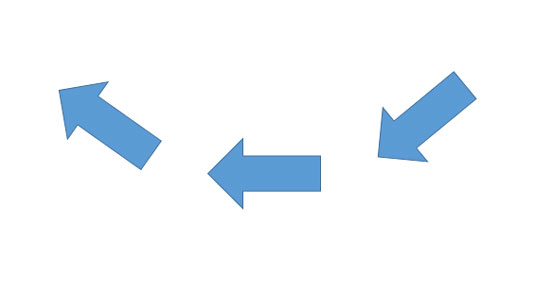
Наступні кроки показують, як використовувати ручку повороту:
Клацніть об’єкт, який потрібно повернути.
Перетягніть маркер повороту в тому напрямку, у якому потрібно повернути об’єкт.
Під час перетягування контур об’єкта обертається. Коли ви отримаєте контур об’єкта під потрібним кутом, відпустіть кнопку миші, і об’єкт перемалюється під новим кутом.
Щоб обмежити кут повороту до 15 градусів, утримуйте клавішу Shift, перетягуючи ручку обертання.
Досліджуйте, як ефективно спілкуватися в чаті з колегами в Outlook Web App. Дізнайтеся про покрокову інструкцію та нові можливості для підвищення продуктивності.
Як заборонити Microsoft Word відкривати файли в режимі лише для читання в Windows. Microsoft Word відкриває файли в режимі лише для читання, що робить неможливим їх редагування? Не хвилюйтеся, методи наведено нижче
Як виправити помилки під час друку неправильних документів Microsoft Word Помилки під час друку документів Word зі зміненими шрифтами, безладними абзацами, відсутнім текстом або втраченим вмістом є досить поширеними. Однак не варто
Якщо ви використовували перо або маркер для малювання на слайдах PowerPoint під час презентації, ви можете зберегти малюнки для наступної презентації або стерти їх, щоб наступного разу, коли ви показуватимете їх, розпочали з чистих слайдів PowerPoint. Дотримуйтесь цих інструкцій, щоб стерти малюнки пером і маркером: Стирання рядків на одній з […]
Бібліотека стилів містить файли CSS, файли мови розширюваної мови таблиць стилів (XSL) та зображення, які використовуються попередньо визначеними основними сторінками, макетами сторінок та елементами керування в SharePoint 2010. Щоб знайти файли CSS у бібліотеці стилів сайту видавництва: виберіть «Дії сайту»→ «Перегляд». Весь вміст сайту. З’являється вміст сайту. Бібліотека Style знаходиться в […]
Не перевантажуйте аудиторію гігантськими цифрами. У Microsoft Excel ви можете покращити читабельність своїх інформаційних панелей і звітів, відформатувавши числа, щоб вони відображалися в тисячах або мільйонах.
Дізнайтеся, як використовувати інструменти соціальних мереж SharePoint, які дозволяють особам і групам спілкуватися, співпрацювати, обмінюватися інформацією та спілкуватися.
Юліанські дати часто використовуються у виробничих середовищах як мітка часу та швидкий довідник для номера партії. Цей тип кодування дати дозволяє роздрібним продавцям, споживачам та агентам з обслуговування визначити, коли був виготовлений продукт, а отже, і вік продукту. Юліанські дати також використовуються в програмуванні, військовій справі та астрономії. Інший […]
Ви можете створити веб-програму в Access 2016. Так що ж таке веб-програма? Ну, веб означає, що він онлайн, а додаток — це просто скорочення від «додаток». Користувацька веб-програма — це онлайн-додаток для баз даних, доступ до якого здійснюється з хмари за допомогою браузера. Ви створюєте та підтримуєте веб-програму у настільній версії […]
Більшість сторінок у SharePoint 2010 відображають список посилань навігації на панелі швидкого запуску ліворуч. Панель швидкого запуску відображає посилання на пропонований вміст сайту, наприклад списки, бібліотеки, сайти та сторінки публікації. Панель швидкого запуску містить два дуже важливі посилання: Посилання на весь вміст сайту: […]








